얼마전에 필요에 의하여 병렬 컴퓨팅을 할 일이 있어서
이리저리 알아봤더니 MPI(Message Passing Interface) 라는 걸 쓰면 된다고 하더군요
오호라~ 싶어서 일단 다운로드 받고....
실행해보니 되는군요...-_-
근데, 국내 웹에서 검색해보면 이거 사용방법에 대한 설명이 거의 없는지라
완전 짜증났습니다-_- 게다가 C++ 처럼 유저가 많은게 아니라서
에러나 각종 문제에 대한 대화를 나눌 수 있는 커뮤니티도 부족하고(해외 사이트도 마찬가지)
-_-; 아놔;;;!!
완전 초짜지만 병렬컴퓨팅을 깊이 이해할 필요가 없고 단지 이용만 하려는 분들께
작게나마 보탬이 될까 하여 병렬컴퓨팅 강좌를 해볼까 합니다-_-
연재하는 시간간격은 얼마라고 딱히 얘기하긴 어렵겠지만요;;;;
1. MPI 다운받기
- 홈페이지는 다음과 같습니다.
http://www-unix.mcs.anl.gov/mpi/mpich2/index.htm#download
2. 설치를 하려면 대부분의 경우 마소 .Net framework 을 다운받으라고 할겁니다.
마소 홈페이지 가셔서 다운받으심 됩니다. 저는 2.0 버전 받아서 설치했어요
3. 이제 MPI를 설치할 준비가 되었습니다. msi 파일을 클릭해주시면 자동으로
인스톨 됩니다. 중간에 passphrase라는 것을 입력하라고 하는데
이 것은 병렬로 엮으려고 하는 컴퓨터에 모두 동일하게 입력해주셔야 합니다.
아무 단어나 넣으심 되요...
4. 별다른 특이사항없이 설치가 완료되었을 겁니다.
5. 이제 시작->프로그램->에 가보시면 MPICH2 라는 항목이 생겼을 겁니다.
그 하위목록에서 mpiconfig 라는걸 선택해 주세요
그러면 아마 account 와 password를 물어볼겁니다.
(이 화면은 처음 설치했을때 1번만 나타납니다. 물론, 나중에 재 지정할 수도 있습니다.)
account는 컴퓨터에 로그온 할때 쓰는 사용자 이름을 넣으시면 되고 password 는
말그대로 비밀번호입니다. 이걸 하는 이유는 각 컴퓨터의 사용권한을 얻기 위함입니다.
아래 그림은 mpiconfig 를 실행시킨 화면입니다.
현재는 좌측 리스트에 해당 컴퓨터 이름만이 나와있는데, Domain : 이라고 된 부분의
▼ 버튼을 누르면 연결되어있는 작업그룹들의 이름이 나타납니다. 병렬로 엮은 컴퓨터가
속해있는 작업그룹을 선택한뒤에 Get Hosts 버튼을 누르면 좌측 하단에 컴퓨터목록이
좌르륵 나옵니다
그때 Scan Hosts 버튼을 눌러서 모든 컴퓨터 이름이 녹색이 되면 오케이~^_^

아래 그림은 녹색으로 표시된 상황입니다.
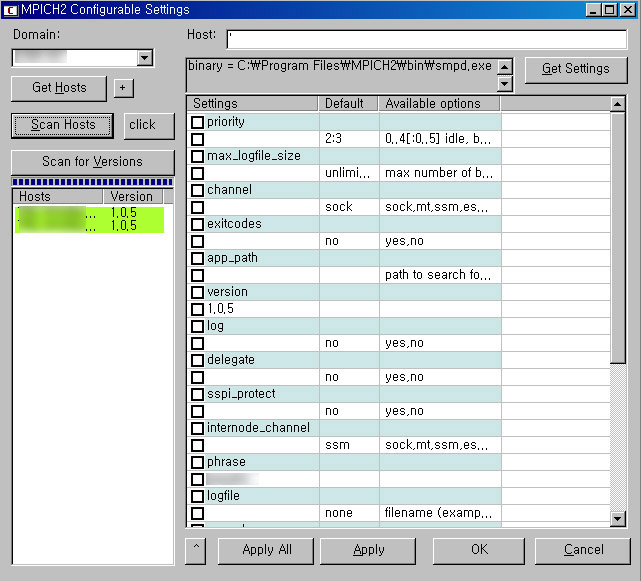
이렇게 하면 컴퓨터간의 연결이 정상적으로 완료되었다는 것까지 확인이 된 상태입니다
오늘은 여기까지.....^^;;;
추가 1.
한가지 중요한 점을 빼먹었는데, 이 프로그램이 좀 삐꾸같아서-_-;;
사용자 이름이 처음에 지정했던 이름과 같아야 하는 것 같습니다.
무슨얘긴가 하면, 해당 사용자 계정의 내문서에 들어가면
폴더명이
C:\Documents and Settings\ㅁㅁㅁ\My Documents
ㅁㅁㅁ 부분에 사용자 이름이 들어가죠.
이 ㅁㅁㅁ 과 실제 로그온할때의 이름이 같아야 작동하는 것 같더군요.
이 프로그램 도대체 누가만든거야...-_-;;;


